
Kung nagpahigayon mga piho nga buluhaton sa Excel, usahay kinahanglan nimo nga atubangon ang daghang mga lamesa, nga may kalabutan usab. Kana mao, ang mga datos gikan sa usa ka lamesa gibitad sa lain ug kung kini gibag-o, ang mga kantidad gibanabana usab sa tanan nga may kalabutan nga mga sakup sa lamesa.
Ang mga sinugdanan nga mga lamesa dali kaayo magamit aron maproseso ang daghang kasayuran. Aron ibutang ang tanan nga kasayuran sa usa ka lamesa, gawas pa, kung dili kini homogenous, dili kini kadali. Lisud ang pagtrabaho sa ingon nga mga butang ug pangitaon sila. Ang gipasabut nga suliran gilaraw aron wagtangon sa mga sinugdanan nga mga lamesa, kasayuran tali sa nga giapod-apod, apan sa samang higayon magkasumpay. Ang mga nagkadugtong nga mga sulud sa lamesa mahimong mahimutang dili lamang sa sulod sa us aka sheet o usa ka libro, apan mahimo usab nga makit-an sa gilain nga mga libro (file) Ang katapusan nga duha nga mga kapilian kanunay nga gigamit sa pagpraktis, tungod kay ang katuyoan niini nga teknolohiya mao ang pagkuha gikan sa pagtigum sa datos, ug ang pagtapot niini sa usa ka panid wala sa sukaranan nga masulbad ang problema. Hibal-i kung giunsa ang paghimo ug kung giunsa ang pagtrabaho sa kini nga klase sa pagdumala sa datos.
Paghimo nga Mga Kaugnay nga Tables
Una sa tanan, hisgutan naton ang pangutana kung unsang mga pamaagi adunay usa ka oportunidad sa paghimo og usa ka relasyon tali sa lainlaing mga sakup sa lamesa.
Pamaagi 1: direkta nga pagsumpay sa mga lamesa nga adunay pormula
Ang kadali nga paagi sa paghigot sa datos mao ang paggamit sa mga pormula nga nagtumong sa ubang mga sakup sa lamesa. Kini gitawag nga direkta nga pagbugkos. Ang kini nga pamaagi mao ang intuitive, tungod kay ang kini nga pagsumpay gihimo sa halos parehas nga paagi sama sa paghimo og mga link sa datos sa usa ka laray sa lamesa.
Atong tan-awon kung giunsa, pinaagi sa panig-ingnan, ang usa ka bugkos mahimong maporma pinaagi sa direkta nga pagbugkos. Duna mi duha nga lamesa sa duha ka habol. Sa usa ka lamesa, gibayad ang payroll gamit ang pormula pinaagi sa pagpadaghan sa rate sa empleyado pinaagi sa usa ka koepisyent sa tanan.

Sa ikaduha nga habol adunay usa ka hugpong sa lamesa, nga adunay sulud nga lista sa mga empleyado nga adunay ilang sweldo. Ang lista sa mga empleyado sa parehong mga kaso gipresentar sa parehas nga han-ay.

Gikinahanglan nga siguruha nga ang mga datos sa mga rate gikan sa ikaduha nga sheet gibira sa mga katugbang nga mga cell sa una.
- Sa una nga sheet, pilia ang una nga cell sa kolum Butig. Nagbutang kami usa ka timaan sa niini "=". Sunod, i-klik ang shortcut "Sheet 2", nga nahimutang sa wala nga bahin sa interface sa Excel sa ibabaw sa status bar.
- Nagbalhin sa ikaduha nga lugar sa dokumento. Pag-klik kami sa una nga selyula sa kolum Butig. Pagkahuman i-klik ang buton Pagsulod sa keyboard nga makasulod sa data sa selula diin nabutang ang pirma managsama.
- Pagkahuman adunay usa ka awtomatikong pagbalhin sa unang sheet. Sama sa imong nakita, ang rate sa una nga kawani gikan sa ikaduha nga lamesa gibira sa katugbang nga selyula. Pinaagi sa pagbutang sa cursor sa cell nga adunay sulod nga pusta, nakita namon nga ang naandan nga pormula gigamit aron ipakita ang mga datos sa screen. Apan sa wala pa ang mga koordinetor sa selyula gikan sa diin ang data output, adunay usa ka pagpahayag "Sheet2!", nga nagpaila sa ngalan sa lugar nga dokumento kung diin sila nahimutang. Ang kinatibuk-ang pormula sa atong kaso sama niini:
= Sheet2! B2 - Karon kinahanglan nimo nga ibalhin ang datos sa mga rate sa tanan nga ubang mga empleyado sa negosyo. Siyempre, mahimo kini sa parehas nga paagi nga nahuman namon ang buluhaton alang sa una nga empleyado, apan gihatagan nga ang duha nga mga lista sa mga empleyado gihan-ay sa parehas nga pagkasunud, ang buluhaton mahimo nga mapaayo ug mapadali ang solusyon niini. Mahimo kini pinaagi sa pagkopya lamang sa pormula sa range sa ubos. Tungod sa kamatuuran nga ang mga sumpay sa Excel managsama nga default, kung kini gikopya, ang mga kantidad gibalhin, nga mao ang kinahanglan naton. Ang pamaagi sa pagkopya mismo mahimo nga buhaton gamit ang marker nga punan.
Busa, ibutang ang cursor sa ubos nga tuo nga bahin sa elemento nga adunay pormula. Pagkahuman niana, ang cursor kinahanglan nga i-convert sa usa ka marker nga sulud sa porma sa usa ka itom nga krus. Ipakpak ang wala nga butones sa mouse ug i-drag ang cursor ngadto sa ilawom sa kolum.
- Tanan nga data gikan sa parehas nga kolum sa Talas 2 gibira sa lamesa sa Sheet 1. Kung giusab ang datos sa Talas 2 awtomatik sila nga magbag-o una.





Paagi 2: paggamit sa usa ka hugpong sa mga operator sa INDEX - PAGTUON
Apan unsa man kung ang lista sa mga kawani sa pag-abut sa lamesa wala parehas sa pagkasunud? Sa kini nga kaso, ingon sa nahisgutan na, ang usa ka kapilian mao ang pag-establisar sa usa ka koneksyon tali sa matag usa sa mga selyula nga kinahanglan nga konektado sa mano-mano. Apan kini angayan ra alang sa gagmay nga lamesa. Alang sa daghang mga kadak-an, ang ingon nga kapilian nga labing maayo nga mogahin og daghang oras aron maimplementar, ug labi pa ka grabe, sa pagpraktis dili kini mahimo. Apan ang kini nga problema masulbad gamit ang usa ka hugpong sa mga operator INDEX - Pagpangita. Atong tan-awon kung giunsa kini mahimoon pinaagi sa pag-link sa mga datos sa mga sakup sa lamesa nga gihisgutan sa miaging pamaagi.
- Pilia ang una nga elemento sa kolum Butig. Pag-adto sa Feature Wizardpinaagi sa pag-klik sa icon "Isulud ang function".
- Sa Function wizard sa grupo Mga paghisgot ug Mga Arrays pagpangita ug ipunting ang ngalan INDEX.
- Ang kini nga operator adunay duha ka mga porma: usa ka porma alang sa pagtrabaho kauban ang mga arrays ug usa ka referral. Sa among kaso, gikinahanglan ang una nga kapilian, busa, sa sunod nga bintana alang sa pagpili sa porma nga magbukas, pilia kini ug i-klik ang buton "OK".
- Gilusad ang operator sa argumento sa bintana INDEX. Ang gimbuhaton sa kini nga function mao ang pagpagawas sa usa ka kantidad nga naa sa pinili nga range sa linya nga adunay piho nga numero. Pormula sa kinatibuk-ang operator INDEX mao ang:
= INDEX (laray; row_number; [kolum_number])Array - usa ka argumento nga naglangkob sa adres sa sakup gikan diin makuha namon ang kasayuran pinaagi sa gidaghanon sa gipiho nga linya.
Numero sa linya - ang argumento, nga mao ang numero sa kini nga linya. Mahinungdanon nga mahibal-an nga ang numero sa linya dili kinahanglan itudlo nga paryente sa tibuuk nga dokumento, apan paryente ra sa napili nga laray.
Numero sa Kolum - usa ka argumento nga kapilian. Dili namon kini gamiton aron masulbad ang among piho nga problema, ug busa dili kinahanglan nga ihubit nga gilain ang esensya niini.
Ibutang ang cursor sa uma Array. Pagkahuman niini, lakaw Talas 2 ug gipunting ang wala nga mouse button, pilia ang tanan nga sulud sa kolum Butig.
- Pagkahuman gipakita ang mga koordinetor sa bintana sa operator, ibutang ang sumpa sa kapatagan Numero sa linya. I-output ang kini nga argumento gamit ang operator Pagpangita. Busa, pag-klik kami sa tatsulok, nga nahimutang sa wala sa linya sa function. Usa ka lista sa bag-ong gigamit nga mga operator ang gibuksan. Kung makakita ka usa ka ngalan taliwala kanila "PAGPANGITA"unya ma-klik nimo. Kung dili, i-klik ang katapusang butang sa lista - "Uban pang mga bahin ...".
- Nagsugod ang sumbanan nga bintana Function Wizards. Gipasa namon kini sa parehas nga grupo Mga paghisgot ug Mga Arrays. Niining panahona, pilia ang aytem sa lista "PAGPANGITA". Pag-klik sa buton. "OK".
- Ang bintana sa argumento sa operator gi-aktibo Pagpangita. Ang gitakda nga function gilaraw aron ipakita ang gidaghanon sa usa ka kantidad sa usa ka piho nga laray sa ngalan niini. Salamat sa kini nga bahin, makalkula namon ang numero sa linya sa usa ka piho nga kantidad alang sa function INDEX. Syntax Pagpangita nga gihulagway sama sa mosunod:
= PAGSUSI (search_value; lookup_array; [match_type])"Pagpangita bili" - usa ka argumento nga naglangkob sa ngalan o adres sa selyula sa us aka third-party range kung diin nahimutang kini. Kini ang posisyon sa kini nga ngalan sa target range nga kinahanglan kalkulado. Sa among kaso, ang una nga argumento mahimong pagtumong sa mga selyula sa Sheet 1diin nahimutang ang mga ngalan sa mga empleyado.
Gitan-aw si Array - usa ka argumento nga nagrepresentar sa usa ka pakisayran sa usa ka laray diin gisusi ang gipiho nga kantidad aron mahibal-an ang posisyon niini. Ang adres nga kolum "magdula niini nga papel dinhi."Una nga ngalan sa Talas 2.
Matang sa Pagtugma - usa ka argumento, nga kapilian, apan, dili sama sa miaging pahayag, kinahanglan naton kini nga opsyonal nga argumento. Gipaila niini kung giunsa ang operator ipahiangay ang kantidad sa pagpangita sa dagway. Kini nga argumento mahimo’g adunay usa sa tulo nga kantidad: -1; 0; 1. Alang sa mga wala nakigsabut nga mga kaagi, pilia "0". Ang kapilian kini angay alang sa atong kaso.
Mao nga, magsugod kita pagpuno sa natad sa bintana sa argumento. Ibutang ang cursor sa uma "Pagpangita bili"pag-klik sa una nga selyula sa kolum "Ngalan" sa Sheet 1.
- Human ipakita ang mga koordinetor, ibutang ang kapatagan sa uma Gitan-aw si Array ug i-klik ang shortcut "Sheet 2", nga nahimutang sa ilawom sa bintana sa Excel sa ibabaw sa status bar. Ipadayon ang wala nga button sa mouse ug pilia ang tanan nga mga cell sa kolum gamit ang cursor "Ngalan".
- Pagkahuman sa ilang mga coordinates gipakita sa uma Gitan-aw si Arrayadto sa bukid Matang sa Pagtugma ug ibutang ang numero didto gikan sa keyboard "0". Pagkahuman niini, mobalik na usab kami sa umahan Gitan-aw si Array. Ang tinuod mao nga among kopyahon ang pormula, sama sa gibuhat sa miagi nga pamaagi. Ang pag-usab sa address mahitabo, apan dinhi kinahanglan naton nga ayohon ang mga coordinate sa laraw nga gitan-aw. Dili kini kinahanglan nga magbalhinbalhin. Pilia ang mga koordinetor sa cursor ug ipapilit ang function key H4. Sama sa imong nakita, ang timaan sa dolyar nagpakita sa atubangan sa mga koordinetor, nga nagpasabut nga ang sumpay nahimo gikan sa paryente hangtod sa hingpit. Pagkahuman i-klik ang buton "OK".
- Ang resulta gipakita sa una nga selyula sa kolum. Butig. Apan sa wala pa pagkopya, kinahanglan naton nga ayohon ang lain nga lugar, nga mao ang una nga argumento sa function INDEX. Aron mahimo kini, pilia ang elemento sa kolum nga adunay sulud nga pormula, ug lakaw ngadto sa linya sa mga pormula. Gipili namon ang una nga argumento sa operator INDEX (B2: B7) ug i-klik ang buton H4. Sama sa imong nakita, ang timaan sa dolyar nagpakita sa duol sa mga pinili nga coordinates. Pag-klik sa buton Pagsulod. Sa kinatibuk-an, gikuha ang pormula sa mosunod nga porma:
= INDEX (Sheet2! $ B $ 2: $ B $ 7; PAGTUON (Sheet1! A4; Sheet2! $ A $ 2: $ A $ 7; 0)) - Karon mahimo ka mangopya gamit ang punoan nga marka. Gitawag namon kini sa parehas nga paagi nga nahisgutan namon kaniadto, ug gipaabut kini sa katapusan sa han-ay sa lamesa.
- Ingon sa imong nakita, bisan pa sa kamatuuran nga ang han-ay sa pagkasunud sa duha nga may kalabutan nga mga lamesa wala managsama, bisan pa, ang tanan nga mga kantidad gikuha pinaagi sa mga ngalan sa mga empleyado. Nahuman kini pinaagi sa paggamit sa usa ka kombinasyon sa mga operator INDEX-Pagpangita.












Basaha usab:
Ang function sa EXEX sa Excel
Ang function sa EXCEL sa Excel
Pamaagi 3: pagpahigayon operasyon sa matematika nga adunay kalabutan nga datos
Ang direkta nga pagbugkos sa datus maayo usab tungod kay gitugotan ka nga dili lamang ipakita ang mga kantidad nga gipakita sa ubang mga taludtod sa lamesa sa usa sa mga lamesa, apan naghimo usab sa lainlaing mga operasyon sa matematika uban nila (dugang, pagbahinbahin, pagkunhod, pagdaghan, ug uban pa).
Tan-awa kung giunsa kini gipatuman sa praktis. Himoon nato kana Sheet 3 kinatibuk-ang data sa suweldo alang sa kompanya nga ipakita nga wala’y pagbungkag sa mga empleyado. Aron mabuhat kini, ang mga rate sa empleyado kuhaon gikan Talas 2, gi-summarize (gamit ang function SUM) ug pagdaghan pinaagi sa usa ka koepektibo gamit ang pormula.
- Pilia ang selyula diin ipakita ang resulta sa pagkalkula sa sweldo. Sheet 3. Pag-klik sa buton. "Isulud ang function".
- Kinahanglan magsugod ang Window Function Wizards. Lakaw ngadto sa grupo "Matematika" ug pilia ang ngalan didto SUM. Sunod, i-klik ang button "OK".
- Ang mga argumento sa function gipalihok sa bintana SUM, nga gidesinyo aron makalkulo ang kantidad sa mga napili nga mga numero. Kini adunay mosunud nga syntax:
= SUM (number1; number2; ...)Ang mga uma sa bintana katumbas sa mga pangatarungan sa gipiho nga function. Bisan kung ang ilang gidaghanon makaabot sa 255, usa ra ang mahimong igo alang sa atong katuyoan. Ibutang ang cursor sa uma "Number1". Pag-klik sa kadali "Sheet 2" sa ibabaw sa status bar.
- Pagkahuman kami mibalhin sa gitinguha nga seksyon sa libro, pilia ang kolum nga kinahanglan i-summarize. Gihimo namon kini gamit ang cursor samtang nagkupot sa left button sa wala. Sama sa imong nakita, ang mga koordinetor sa napili nga lugar gipakita dayon sa natad sa bintana sa argumento. Pagkahuman i-klik ang buton "OK".
- Pagkahuman niana, awtomatiko kami nga mobalhin Sheet 1. Sama sa imong nakita, ang kinatibuk-ang kantidad sa mga bid sa empleyado gipakita na sa katugbang nga elemento.
- Apan dili kana mao ang tanan. Sa nahinumduman naton, ang pagkalkula sa suweldo pinaagi sa pagpadaghan sa kantidad sa rate pinaagi sa usa ka hinungdan. Busa, gipili namon pag-usab ang selyula kung diin nakit-an ang kantidad. Human niana kita moagi sa linya sa mga pormula. Idugang sa pormula niini nga usa ka timaan sa pagpadaghan (*), ug dayon i-klik ang elemento diin nahibal-an ang coefficient indicator. Aron mahimo ang kalkulasyon, pag-klik sa buton Pagsulod sa keyboard. Sama sa imong nakita, ang programa nakalkulo sa kinatibuk-ang suholan alang sa negosyo.
- Balik sa Talas 2 ug pag-usab sa rate sa bisan unsang kawani.
- Pagkahuman niana, mobalhin kami pag-usab sa panid sa tibuuk nga kantidad. Sama sa imong nakita, tungod sa mga pagbag-o sa nalangkit nga lamesa, ang sangputanan sa kinatibuk-ang suholan awtomatikong giisip.








Paagi 4: naandan nga pagsulud
Mahimo usab nimo i-link ang mga pag-abut sa lamesa sa Excel gamit ang usa ka espesyal nga insert.
- Gipili namon ang mga mithi nga kinahanglan nga "ibira" sa lain nga lamesa. Sa atong kaso, kini ang range sa kolum Butig sa Talas 2. Pag-klik sa piniling tipik gamit ang husto nga butones sa mouse. Sa lista nga nagbukas, pilia Kopyahon. Usa ka alternatibo nga keyboard shortcut mao Ctrl + C. Pagkahuman namalhin kami Sheet 1.
- Sa pagbalhin sa lugar sa libro nga atong gikinahanglan, gipili namon ang mga selyula diin kinahanglan naton makuha ang mga mithi. Sa atong kaso, kini usa ka kolum Butig. Pag-klik sa piniling tipik gamit ang husto nga butones sa mouse. Sa menu sa konteksto sa block sa tool Pagsulud Opsyon pag-klik sa icon Idugang ang Link.

Adunay usa usab ka kapuli. Sa tinuud, kini ang bugtong usa alang sa mas daan nga mga bersyon sa Excel. Sa menu sa konteksto, mag-hover sa ibabaw "Espesyal nga insert". Sa dugang nga menu nga nagbukas, pilia ang posisyon nga adunay parehas nga ngalan.
- Pagkahuman niana, abli ang espesyal nga bintana sa insert. Pag-klik sa buton Idugang ang Link sa ubos nga wala nga kanto sa selyula.
- Bisan unsang kapilian nga imong napili, ang mga kantidad gikan sa usa ka laray sa lamesa igabutang sa lain. Kung nausab ang datos sa gigikanan, awtomatiko usab sila nga magbag-o sa gisulud nga range.


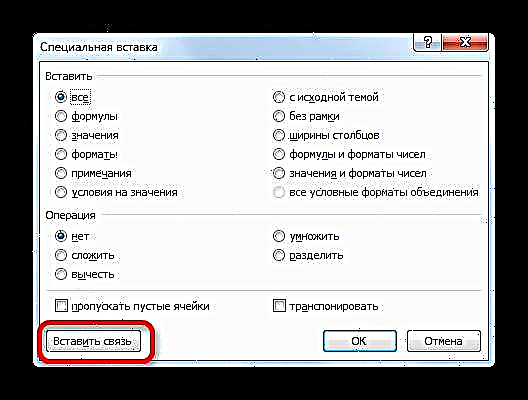

Leksyon: Espesyal nga Insert sa Excel
Paagi 5: sumpay tali sa mga lamesa sa daghang mga libro
Dugang pa, mahimo nimong organisahon ang komunikasyon tali sa mga lugar nga lamesa sa lainlaing mga libro. Gigamit ang usa ka espesyal nga tool sa insertion. Ang mga aksyon mahimo’g parehas sa parehas nga among gikonsiderar sa miagi nga pamaagi, gawas nga kinahanglan nimo nga mag-navigate samtang naghimo og mga pormula dili tali sa mga lugar sa parehas nga libro, apan sa taliwala sa mga file. Natural, ang tanan nga mga may kalabutan nga mga libro kinahanglan nga bukas.
- Pilia ang lahi nga datos nga gusto nimo ibalhin sa lain nga libro. Pag-klik sa tuo niini ug pilia ang posisyon sa menu nga moabli. Kopyahon.
- Unya kita mobalhin sa libro diin ang kini nga data kinahanglan nga ma-insert. Pilia ang gitinguha nga han-ay. Kanang pag-klik. Sa menu sa konteksto sa grupo Pagsulud Opsyon pilia ang butang Idugang ang Link.
- Pagkahuman niini, igabutang ang mga kantidad. Kung magbag-o ang mga datos sa gigikanan nga workbook, ang laraw sa lamesa gikan sa workbook awtomatiko kini makuha. Dugang pa, dili kinahanglan nga ang duha nga mga libro bukas alang niini. Igo igo ang pagbukas sa usa ra ka workbook, ug kini awtomatiko nga makuha ang mga datos gikan sa usa ka sirado nga nalakip nga dokumento kung nahimo ang mga pagbag-o sa una niini.



Apan kinahanglan nga hinumdoman nga sa niini nga kaso ang insert ipahimo ingon usa ka dili mabalhin nga laray. Kung gisulayan nimo nga bag-ohon ang bisan unsang selyula nga adunay gisulud nga data, usa ka mensahe ang nagpahibalo kanimo nga imposible nga buhaton kini.

Ang mga pagbag-o sa ingon nga us aka us aka kombinasyon nga adunay kalabotan sa lain nga libro mahimo ra mahimo pinaagi sa paglapas sa sumpay.
Gipa sa taliwala sa mga lamesa
Usahay kinahanglan nimo nga gub-on ang koneksyon tali sa mga sakup sa lamesa. Ang hinungdan alang niini mahimo’g usa nga gihisgutan sa ibabaw nga kaso, kung kinahanglan nga bag-ohon ang laray nga gisulud gikan sa lain nga libro, o yano ra ang pagdumili sa tiggamit nga ang datos sa usa ka lamesa awtomatikong gi-update gikan sa lain.
Paagi 1: pagbungkag sa koneksyon tali sa mga libro
Mahimo nimong mapapas ang koneksyon tali sa mga libro sa tanan nga mga cell pinaagi sa halos usa ka operasyon. Sa parehas nga oras, ang mga datos sa mga selula magpabilin, apan mahimo na kini nga static nga dili ma-update nga mga kantidad, nga wala’y pagsalig sa ubang mga dokumento.
- Sa libro, kung diin ang mga kantidad gikan sa ubang mga file nga nakuha, moadto sa tab "Data". Pag-klik sa icon "Usba ang Komunikasyon"nga nahimutang sa laso sa toolbox Koneksyon. Kinahanglan nga hinumdoman nga kung ang karon nga libro wala’y mga link sa ubang mga file, nan kini nga buton dili aktibo.
- Ang pagsugod sa pagbag-o sa bintana nagsugod. Gipili namon ang file nga gusto namon nga gub-on ang koneksyon gikan sa lista sa mga may kalabutan nga mga libro (kung adunay daghang). Pag-klik sa buton Gubaon ang sumpay.
- Gibuksan ang usa ka window window, diin adunay usa ka pasidaan bahin sa mga sangputanan sa dugang nga mga aksyon. Kung sigurado ka kung unsa ang imong buhaton, pag-klik sa buton "Pagbugkos sa mga bugkos".
- Pagkahuman niana, ang tanan nga mga link sa piho nga file sa kasamtangan nga dokumento mapulihan sa mga kantidad sa static.

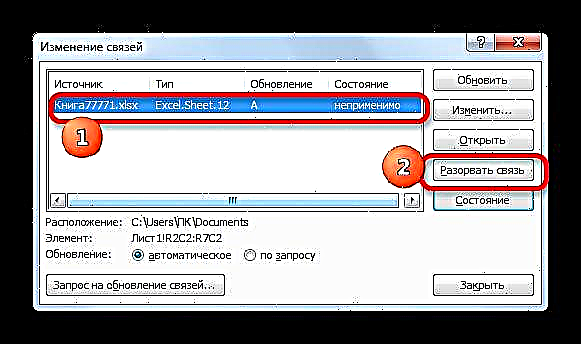


Paagi 2: Pagsulud sa mga Hunahuna
Apan ang pamaagi sa ibabaw angay ra kung kinahanglan nimo nga hingpit nga masira ang tanan nga mga kalambigitan tali sa duha nga mga libro. Unsa ang buhaton kung kinahanglan nimo nga magkalain-lain nga mga lamesa nga naa sa sulod sa parehas nga file? Mahimo nimo kini pinaagi sa pagkopya sa datos ug dayon i-paste kini sa parehas nga lugar sama sa mga kantidad. Pinaagi sa dalan, sa parehas nga paagi, mahimo nimong mapapas ang koneksyon tali sa mga indibidwal nga mga sakup sa data sa lainlaing mga libro nga wala gilapas ang kinatibuk-ang koneksyon tali sa mga file. Atong tan-awon kung giunsa ang kini nga pamaagi nagtrabaho sa praktikal.
- Pilia ang range nga gusto namon kuhaa ang sumpay sa lain nga lamesa. Pag-klik namon niini gamit ang tuo nga butones sa mouse. Sa menu nga magbukas, pagpili Kopyahon. Hinuon kini nga mga aksyon, mahimo ka nga mag-type usa ka kapilian nga kombinasyon sa mga mainit nga yawe Ctrl + C.
- Dugang pa, nga wala kuhaa ang pagpili gikan sa parehas nga tipik, pag-usab nga pag-klik sa kanan niini. Kini nga panahon sa lista sa mga aksyon, pag-klik sa icon "Mga Prinsipyo"nga nahimutang sa grupo nga himan Pagsulud Opsyon.
- Pagkahuman niana, ang tanan nga mga link sa gipili nga gintang mapuli sa mga kantidad sa static.



Sama sa imong nakita, sa Excel adunay mga paagi ug mga himan aron magkahiusa ang daghang mga lamesa. Sa parehas nga oras, ang data sa tabular mahimo sa ubang mga sheet ug bisan sa lainlaing mga libro. Kung kinahanglan, kini nga koneksyon dali nga mabungkag.












